iPhone 耗電太快總要充?8 個省電大法幫你解決異常掉電問題!
蔡昱翔
2024-09-05
許多人在升級到 iOS 17/18 之後反映說耗電變快,電量根本無法完成一天的工作或娛樂需求。事實上造成 iPhone 耗電變快快的原因有很多。首先,可能是因為使用了一些耗電的應用程序或功能,例如開啟了藍牙、Wi-Fi、5G 功能或是亮度設定過高等等。此外,電池老化以及系統更新災情的問題也可能導致 iPhone 耗電速度加快。
如果你發現你的 iPhone 在短時間內掉電非常快,或者你的 iPhone 在使用時發熱、發燙,或者其他的耗電異常現象,且無法自行判斷是什麼原因導致的問題,可以跟著文中介紹的 8 種解決 iPhone 耗電異常的方法進行排查,或者直接使用萬能系統修復法,一鍵恢復出錯的 iOS,還你一個「全新」的 iPhone。
方法一:限制「吃電」APP 使用權限
針對 iPhone 耗電過快的問題,可以進一步限制某些耗電的應用程式的使用權限,以減少它們對電池的影響,達到節省 iPhone 電量的效果。
以下是限制耗電 APP 的方法:
- 前往「設定」>「電池」
- 滑動到「電池使用狀況」部分,找到佔用較高的 APP
- 點擊該 APP,進入「使用詳情」界面
- 點擊「限制 App 使用權限」,選擇需要限制的功能,如「行動數據」、「背景 App 更新」等
- 點擊「完成」,退出設定頁面
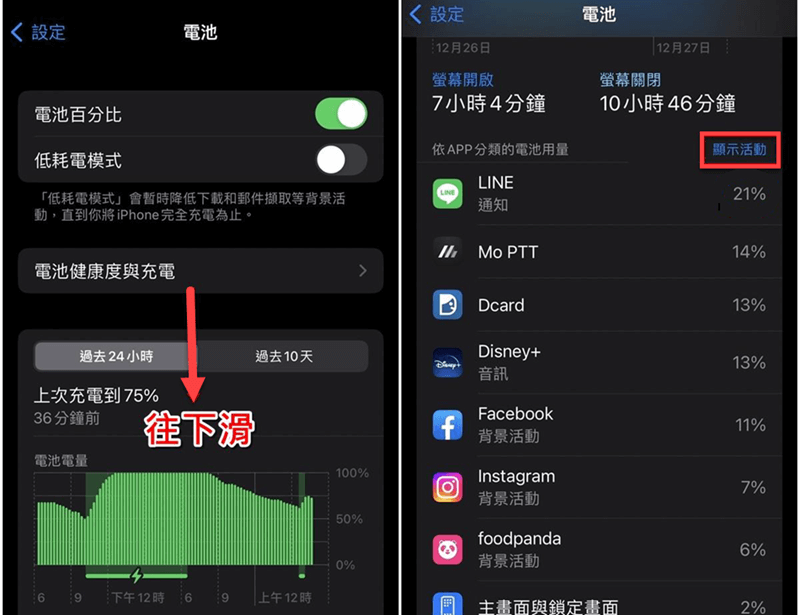
小貼士:
- 此外,也有一些耗電的原因可能不是由於應用程式,例如 Safari 未關閉的標籤頁和 Mo Ptt 內的廣告等。這些原因也可能導致 iPhone 耗電過快。此時,我們可以先將這些標籤頁和廣告關閉,看看是否可以減少耗電的問題。
- 復開關 APP 也會增加耗電,因為應用程式頻繁地啟動和關閉,會增加 CPU 的負擔。因此,如果你發現某個應用程式耗電量較高,不要一直開啟和關閉它,可以儘量避免頻繁切換和使用,以減少對電池的負擔。
方法二:關閉 iPhone 訊息亮螢幕通知
除了限制耗電 APP 的使用權限外,關閉 iPhone 訊息亮螢幕通知也是減少耗電量的一種方法。當 iPhone 收到訊息時,螢幕通常會自動亮起,這可能會導致耗電過快,特別是在你接收到大量訊息時。因此,關閉亮螢幕通知是一個有效的省電方法。
以下是關閉 iPhone 訊息亮螢幕通知的方法:
- 前往「設定」>「通知」>「訊息」
- 找到「顯示預覽」選項,點擊它
- 選擇「永不」,退出設定頁面
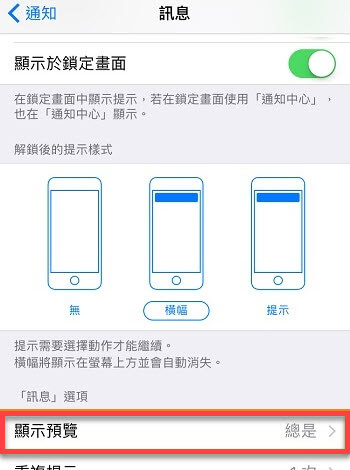
透過這種方式,當你收到訊息時,螢幕不會自動亮起,從而節省電量。但需要注意的是,關閉亮螢幕通知可能會導致你無法及時收到訊息,因此如果你非常關注訊息的及時性,可以下文的其他省電技巧。
方法三:啟用「深色模式」
- 前往「設定」>「顯示與亮度」
- 選擇「深色外觀」,退出設定頁面
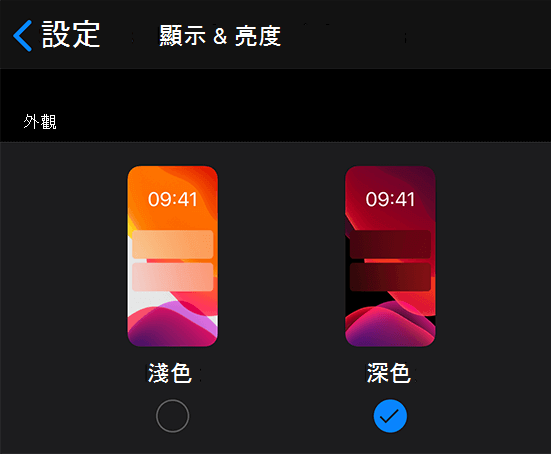
方法四:使用 Wi-Fi 連接網路
相較於行動網路數據,Wi-Fi 連接可以更快地下載資料,並且更節省電量,因為 Wi-Fi 連接的速度更快,可以更快地完成數據傳輸,從而減少 iPhone 的耗電量。
以下是使用 Wi-Fi 連接網路的方法:
- 前往「設定」>「Wi-Fi」
- 選擇可用的 Wi-Fi 網路,輸入密碼,並連接
透過這種方式,可以使用 Wi-Fi 連接網路,從而更快地下載資料,並且更節省電量。但需要注意的是,如果你使用的 Wi-Fi 網路速度較慢,可能會對 iPhone 的電池壽命產生不利影響。因此,在選擇 Wi-Fi 網路時,需要選擇速度較快的網路。
方法五:檢查 iPhone 電池健康度
如果電池老化,很可能會導致耗電過快,造成 iPhone 經常發燙。因此檢查 iPhone 電池健康度可以幫助你了解 iPhone 電池的狀況,並及時進行更換或維修。
以下是檢查 iPhone 電池健康度的方法:
- 前往「設定」>「電池」>「電池健康度」
- 檢查「最大容量」一欄,如果顯示少於 80%,則意味著你的 iPhone 電池已經老化,需要進行更換或維修
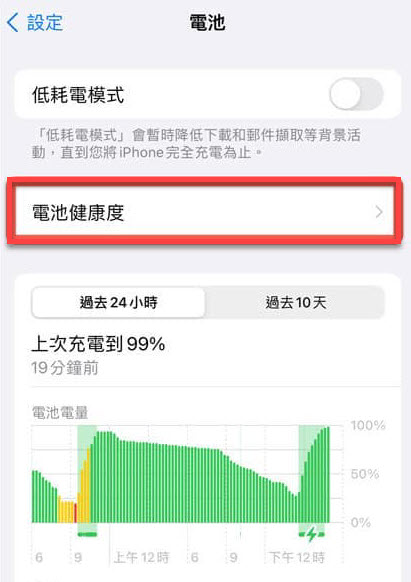
>> 相關閱讀:如何查詢 iPad 電池健康度?
方法六:開啟「低耗電模式」
- 前往「設定」>「電池」>「電池健康度」
- 選擇並啟用「低耗電模式」
需要注意的是,開啟 iPhone 的「低耗電模式」可能會對某些用戶的使用體驗產生不利影響,因為該模式會限制一些應用程式的背景更新、自動下載和某些視覺效果。例如,某些應用程式的通知可能會延遲推送,而某些視覺效果可能會變得更加簡單。 此外,在「低耗電模式」下,iPhone 的性能可能會受到限制,例如處理速度和 Wi-Fi 連接速度可能會變慢,這可能會對某些需要高性能的應用程式產生影響。因此,在啟用「低耗電模式」之前,需要根據個人使用情況進行選擇。
方法七:避免極端天氣下使用 iPhone
避免在極端天氣下使用 iPhone 也是一個重要的省電方法。如果 iPhone 暴露在極端寒冷或極端炎熱的氣溫下,可能會導致電池快速耗電,甚至影響 iPhone 的正常運行。因此,在極端天氣下,應避免使用 iPhone,或者採取一些措施來保護 iPhone 的電池。
以下是一些避免在極端天氣下使用 iPhone 的方法:
- 在寒冷的天氣下,可以將 iPhone 放在暖和的地方,如口袋或保溫袋中。
- 在炎熱的天氣下,可以將 iPhone 放在陰涼的地方,避免暴露在陽光直射下。
- 使用 iPhone 時,可以使用防護殼或保護套,以保護 iPhone 的電池和內部元件。
避免在極端天氣下使用 iPhone 可以保護 iPhone 的電池和內部元件,延長 iPhone 的使用壽命。如果必須在極端天氣下使用 iPhone,可以使用防護殼或保護套,或將 iPhone 放在適當的環境中。
方法八:禁用定位服務與小工具
禁用定位服務
- 前往「設定」>「隱私」>「定位服務」
- 選擇你不需要定位服務的應用程式,關閉開關
禁用小工具
- 前往「今天顯示方式」的頁面
- 禁用「保留於主畫面」功能
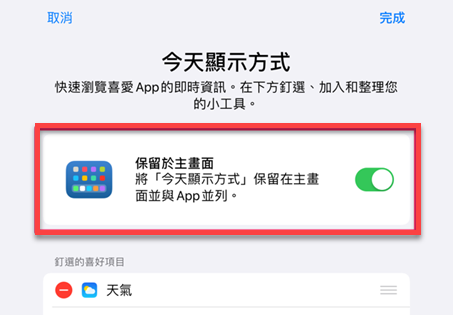
【實用】專業軟體一鍵修復系統,解決 iPhone 耗電快的問題
許多「果粉」反饋,在更新至 iOS 17 或 18 後都出現了異常掉電的問題,iPhone 耗電問題有可能由於 iOS 系統故障所引起,前文提到的方法也許不能完全解決耗電問題。在這種情況下,我們就需要藉助專業的修復工具,先行修復出錯的 iOS 系統,這樣 iPhone 耗電快的問題也會迎刃而解了。
這邊介紹大家使用 Passvers iOS 系統修復,它是一款能夠修復各種 iOS 故障的軟體,包括 iOS 運行異常引起的 iPhone 耗電過快問題,並且提供多種修復模式,保護你的手機及資料安全,不會丟失。支援 Windows 和 Mac 電腦操作,安全高效,同時還可以解決 iPhone 當機、 iPhone 重置不了等問題。
亮點功能:
- 支援一鍵修復 iOS 系統異常引起的 iPhone 充電充不進去、耗電快等問題
- 提供多種修復模式,快速修復保留你的重要資料不清空
- 可快速實現系統降版本,從根源上解決更新後 iPhone 掉電異常
- 支援最新 iPhone 16/15/14/13/Pro/Max 型號和 iOS 18/17/16 版本。
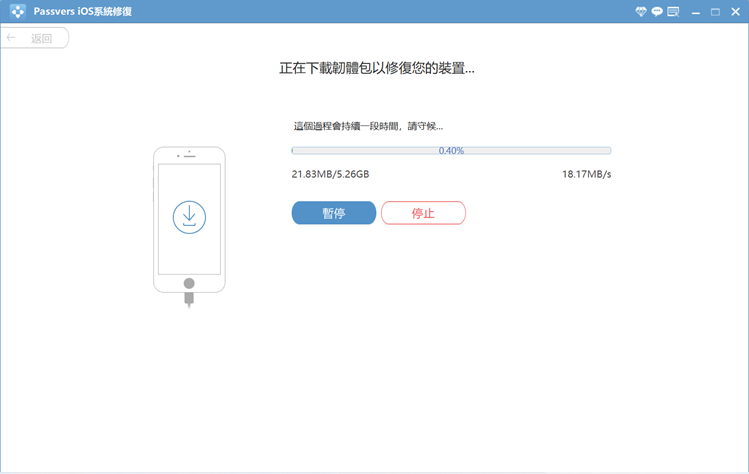
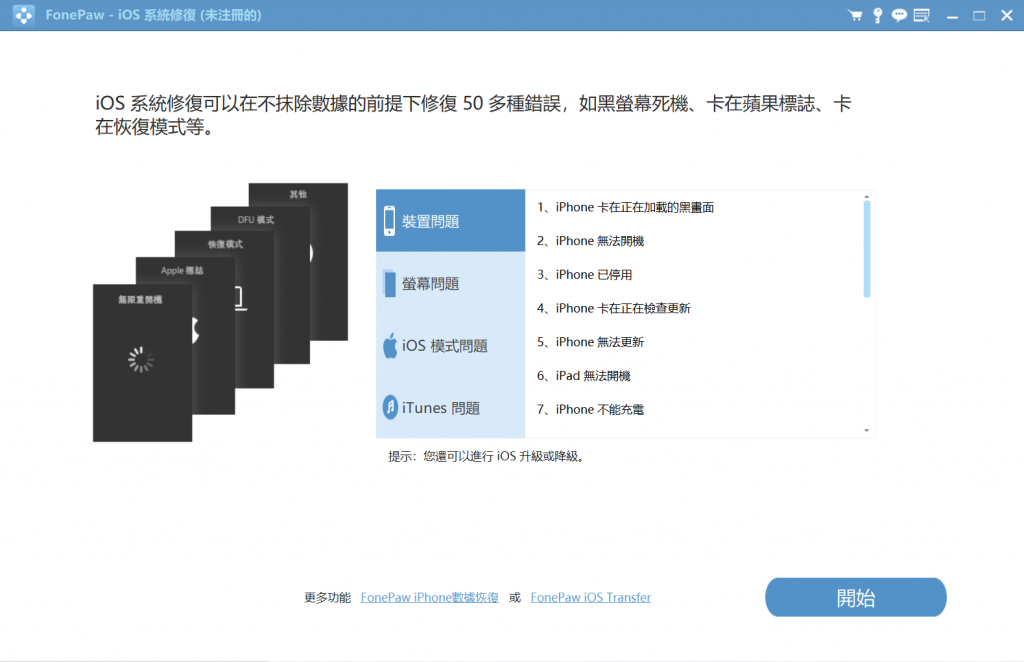
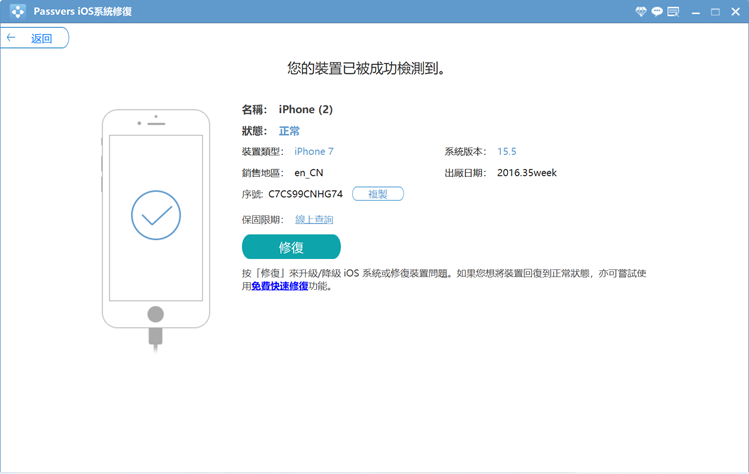
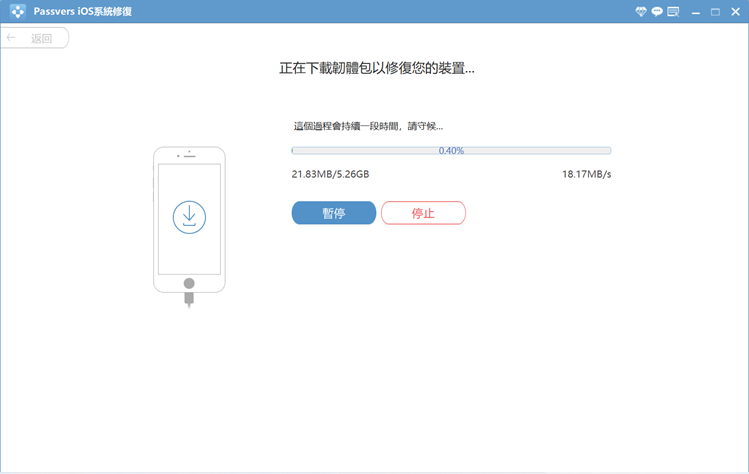
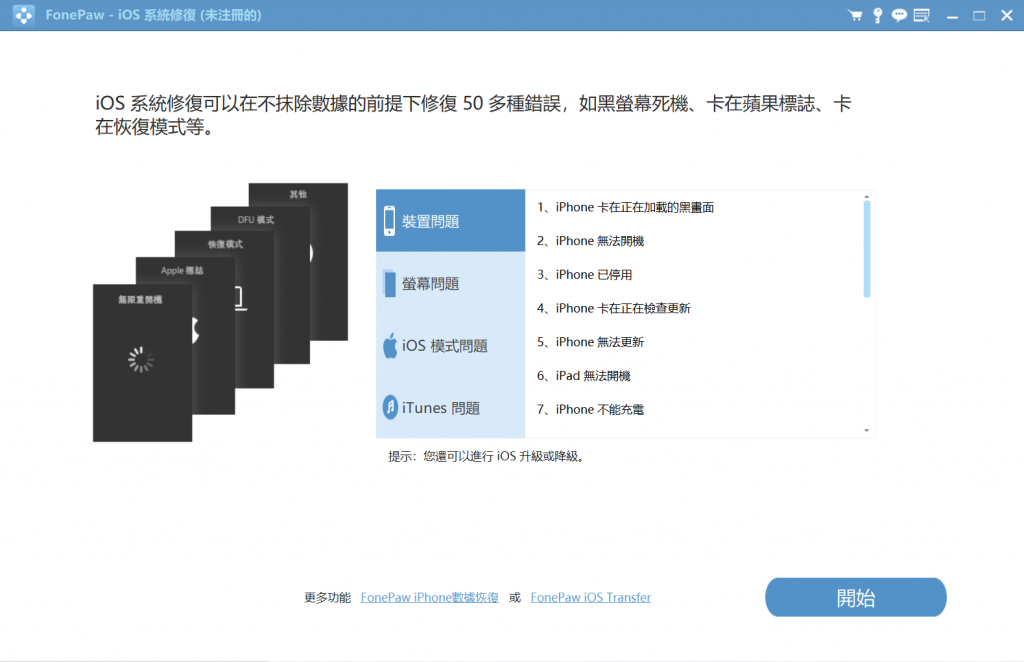
Passvers iOS 系統修復作為一款專業的 iPhone 系統修復軟體,可以快速幫你解決 iPhone 耗電快的問題。它獨具的系統一鍵修復、 保留資料重置 iPhone、以及超強兼容性等優點,可以幫助你更好地保護你的 iPhone,延長 iPhone 的使用壽命。如果你的 iPhone 也出現了更新後耗電快或者系統出錯導致掉電異常的問題,就趕緊來下載使用看看吧!
總結
- 開啟「低耗電模式」及使用 Wi-Fi 連接網路等方法操作簡單,但改善並不明顯。
- 相比之下,禁用定位服務與小工具及關閉 iPhone 訊息亮螢幕通知等方法改善明顯,但也會造成使用手機的不便。並且這些方法都無法解決由系統原因造成的耗電問題。
而 Passvers iOS 系統修復可以快速解決系統異常引起的 iPhone 耗電快問題,並且具有一鍵修復系統、保留資料重置 iPhone、兼容性強等優點,非常方便快捷且效果顯著,如果你也正飽受 iPhone 異常掉電,動不動就要充電的困擾的話,不妨來試試看吧。